Há muitos motivos pelos quais você pode não conseguir transmitir algo para o seu Chromecast, seja do seu computador ou dispositivo móvel.
Alguns dos os motivos mais comuns para isso incluem:
Índice Seu Chromecast não está conectado à mesma rede WiFi do dispositivo do qual você está transmitindo. O cabo de alimentação do seu Chromecast não está funcionando. O Chromecast não está conectado à porta HDMI da TV corretamente.O firmware em seu Chromecast está desatualizado.Seu Wi-Fi doméstico ou conexão com a Internet não está funcionando. 
Qualquer um desses problemas irá interferir na sua capacidade de transmitir para o seu Chromecast. Isso significa que quando você está usando um serviço como o YouTube ou Netflix, o ícone do Chromecast não aparecerá ou não funcionará quando você clicar nele.
Neste artigo, você aprenderá como consertar todos esses problemas, do mais comum ao menos provável.
1. Reinicie o Chromecast
Como na maioria das soluções de problemas, reiniciar os dispositivos deve ser sempre a primeira coisa a se tentar. Se você deixar seu Chromecast ligado o dia todo, pode haver momentos em que ele pode perder a rede ou a conexão com a Internet. Essa conexão perdida nem sempre se recupera automaticamente.
Quando você reinicia o roteador, ele passa por um processo de inicialização que restabelece todas as conexões de rede e internet.
Para fazer isso, inicie o aplicativo Google Home. Encontre o dispositivo Chromecast e toque nele.
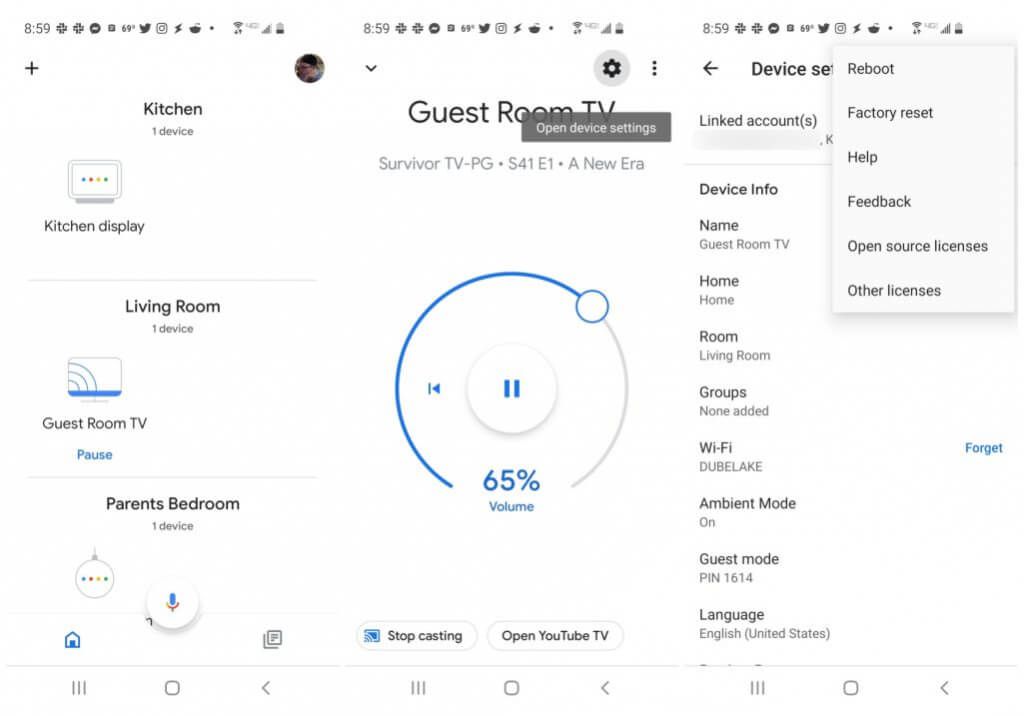
Na tela do dispositivo Chromecast, toque no ícone de engrenagem Configurações no canto superior direito. Na janela Configurações, toque nos três pontos verticais no canto superior direito.
Isso abrirá um pequeno menu. Selecione Reinicializar no topo da lista. Dê ao seu dispositivo Chromecast um ou dois minutos para reiniciar totalmente e reconectar à sua rede e à Internet.
Quando estiver pronto, inicie um serviço de streaming como o Netflix ou YouTube e tente transmitir conteúdo para o seu Chromecast.
2. Reinicie o computador ou dispositivo móvel
Se reiniciar o Chromecast não funcionou, o problema pode estar no dispositivo a partir do qual você está transmitindo.
Se estiver tentando transmitir de um serviço de streaming baseado em navegador, você pode tentar reiniciar o navegador primeiro. Ou se você estiver usando um aplicativo como Hulu ou Netflix em seu dispositivo Android ou iOS, encerrar o aplicativo e reiniciá-lo também pode resolver o problema.
Se nenhum desses funcionar, então uma reinicialização completa é o Próxima Etapa. No Windows, basta selecionar o menu Iniciar, selecionar Energia e selecionar Reiniciar .
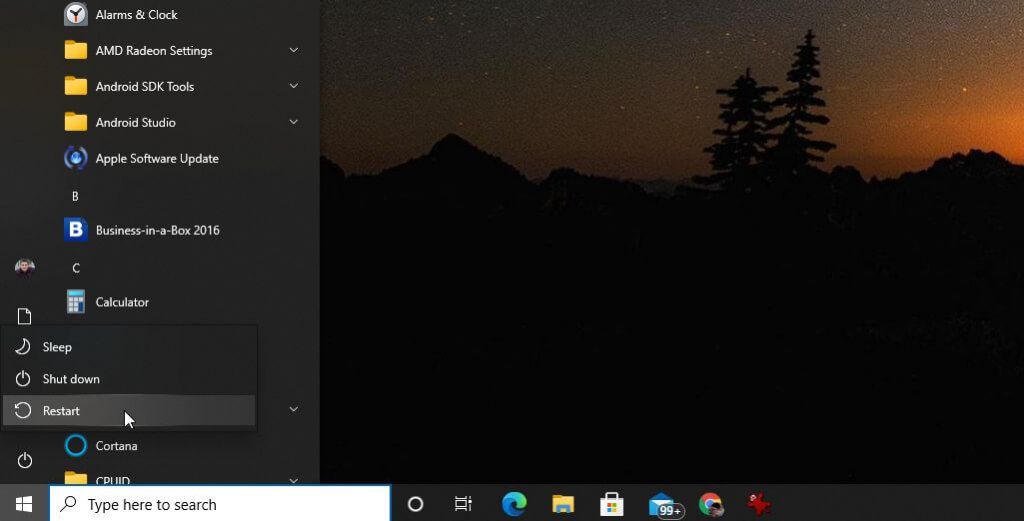
Da mesma forma, siga o processo para reinicie seu Mac ou reinicie seu iOS ou Dispositivo Android .
Reinicie seu navegador ou aplicativo e tente transmitir para seu Chromecast novamente.
3. Verifique sua rede Wi-Fi
Há duas coisas que você deve sempre verificar se o ícone do Chromecast não estiver aparecendo ou não estiver funcionando. Uma é confirmar se o Chromecast e o dispositivo a partir do qual você está transmitindo estão conectados à mesma rede Wi-Fi.
A primeira coisa a verificar é a rede Wi-Fi do seu computador ou dispositivo móvel conectado a. No Windows 10, por exemplo, você pode apenas selecionar o ícone de rede no canto direito da barra de tarefas.
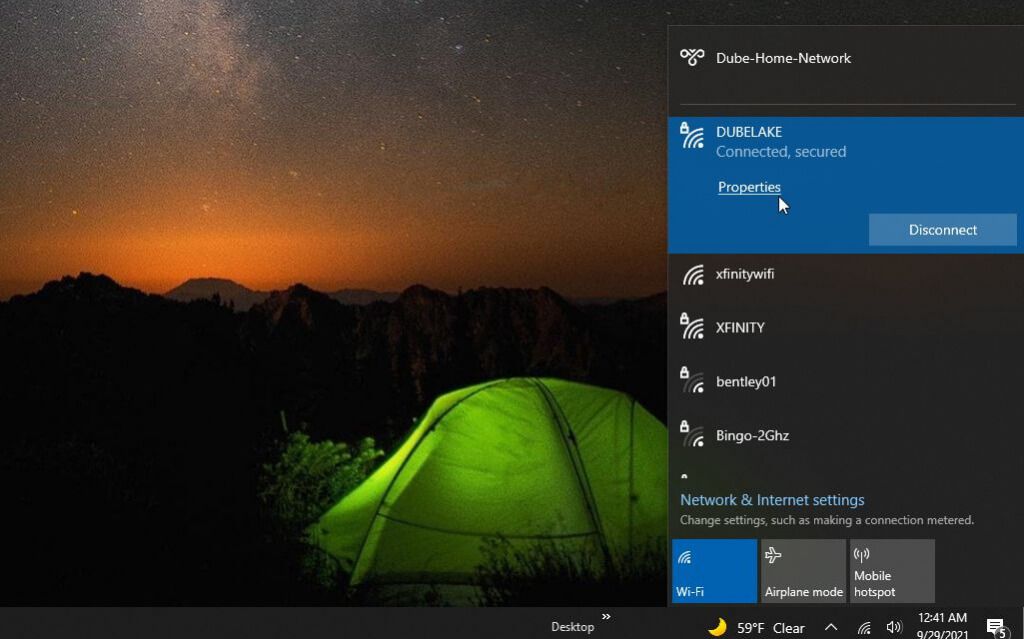
Você verá o status Conectado abaixo do nome da rede à qual está conectado. Anote o nome da rede. No seu dispositivo Mac, Android ou iOS, verifique as configurações de rede da mesma forma para verificar o nome da rede à qual você está conectado.
Depois de fazer isso, inicie o aplicativo Google Home no seu celular dispositivo. Role para baixo até o dispositivo Chromecast que você deseja verificar e toque nele.
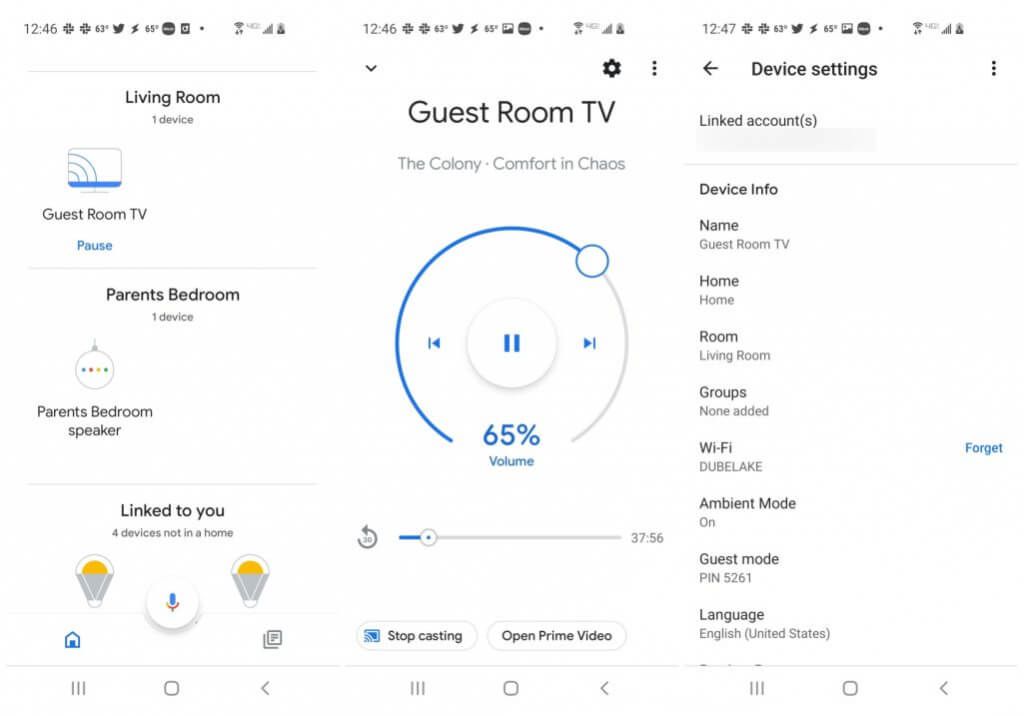
Na tela do Chromecast, toque no ícone de engrenagem no canto superior direito para ver suas configurações. Olhe para baixo na lista até ver Wi-Fi . O nome da rede Wi-Fi à qual seu Chromecast está conectado será exibido lá.
Se não corresponder à rede Wi-Fi à qual seu computador ou dispositivo móvel está conectado, você precisará tocar em Esquecer e usar o Google Home para reconecte seu Chromecast ao rede Wi-Fi correta .
4. Resolva problemas de conexão com a Internet
Mesmo se os dois dispositivos estiverem na mesma rede Wi-Fi, a transmissão para um dispositivo Chromecast sem conexão com a Internet não funcionará. Como você verifica se o seu Chromecast está conectado à Internet?
Basicamente, existem duas etapas. Primeiro, confirme se o dispositivo Chromecast está conectado à rede Wi-Fi. Se você concluiu a seção acima, você já confirmou isso. Em seguida, você precisa se certificar de que sua rede Wi-Fi está conectada à Internet.
Use nosso guia de solução de problemas de conexão de internet para ter certeza de que sua rede está realmente conectada à internet.
Uma das coisas mais rápidas para tentar, que geralmente funciona para consertar sua conexão com a Internet, é redefina seu roteador .
5. Certifique-se de que o Chromecast está usando banda de 2,4 GHz
Os dispositivos Chromecast mais recentes são compatíveis com as bandas Wi-Fi de 2,4 GHz e 5 GHz emitidas por seu roteador Wi-Fi doméstico.
No entanto , para usar 5 GHz, você precisa de um roteador de banda dupla e um dispositivo Chromecast mais recente. A banda de 5 GHz também é um sinal mais fraco, portanto mais suscetível à interferência de aparelhos como fornos de micro-ondas.
Para determinar se os problemas do Chromecast são causados por um sinal mais fraco de 5 GHz, tente ajustar as configurações do Chromecast para usar o Em vez disso, banda de 2,4 GHz.
Observação : se você estiver usando um Chromecast mais antigo, ele não é capaz de usar 5 GHz e o padrão será 2,4 GHz de qualquer maneira, então você não terá que tentar fazer isso Passo.
Existem duas maneiras de alterar o Chromecast para usar 2,4 GHz. Nenhum dos dois é simples.
Redefina seu Chromecast pressionando e segurando o pequeno botão redondo de redefinição na lateral por cerca de 25 a 30 segundos. Configure o Chromecast novamente adicionando-o como um novo dispositivo no app Google Home. Quando solicitado durante o assistente de configuração, selecione a banda de 2,4 GHz em vez de 5 GHz. Faça login em seu roteador como administrador. Encontre a seção Filtragem de endereço MAC nas configurações do roteador. Escolha a banda de 5 GHz e bloqueie a conexão do seu Chromecast. Observação : nem todos os roteadores têm a opção de fazer isso.
6. Redefina seu Chromecast para a configuração original.
Se você tentou de tudo e seu Chromecast ainda não está aparecendo ou não está funcionando, pode ser hora de fazer uma redefinição de fábrica completa em seu Chromecast.
Uma redefinição de fábrica irá limpar todas as configurações e definir o Chromecast de volta ao estado em que estava quando você o comprou. Esperançosamente, isso deve eliminar quaisquer erros ou outros problemas que possam estar causando a falha do Chromecast.
Fazer uma reinicialização completa é o mesmo processo que reinicializar. Basta iniciar o aplicativo Google Home em seu dispositivo móvel, selecionar o dispositivo Chromecast e escolher o ícone de engrenagem no canto superior direito.
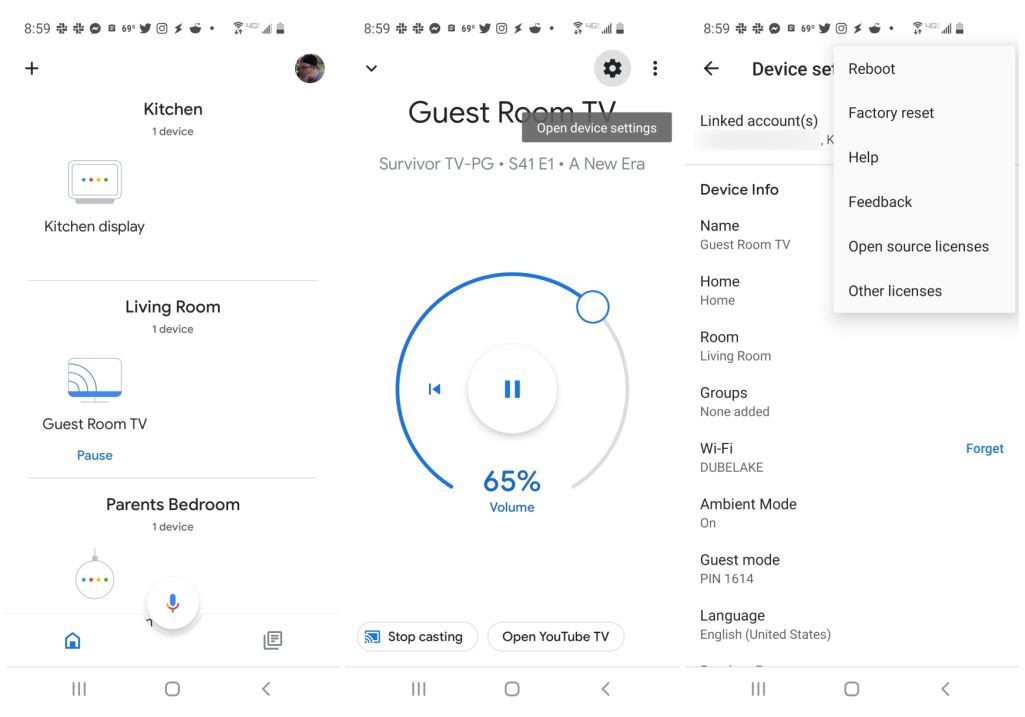
Na tela de configurações, selecione os três pontos verticais no canto superior direito. Desta vez, em vez de escolher Reinicializar, selecione Redefinição de fábrica .
Seu Chromecast será reiniciado novamente, mas desta vez, quando ele voltar, ele não se conectará mais ao seu Wi-Fi rede ou a Internet.
Você precisará seguir o mesmo processo de configuração inicial pelo qual passou quando configurou inicialmente o novo Chromecast quando ele era novo.